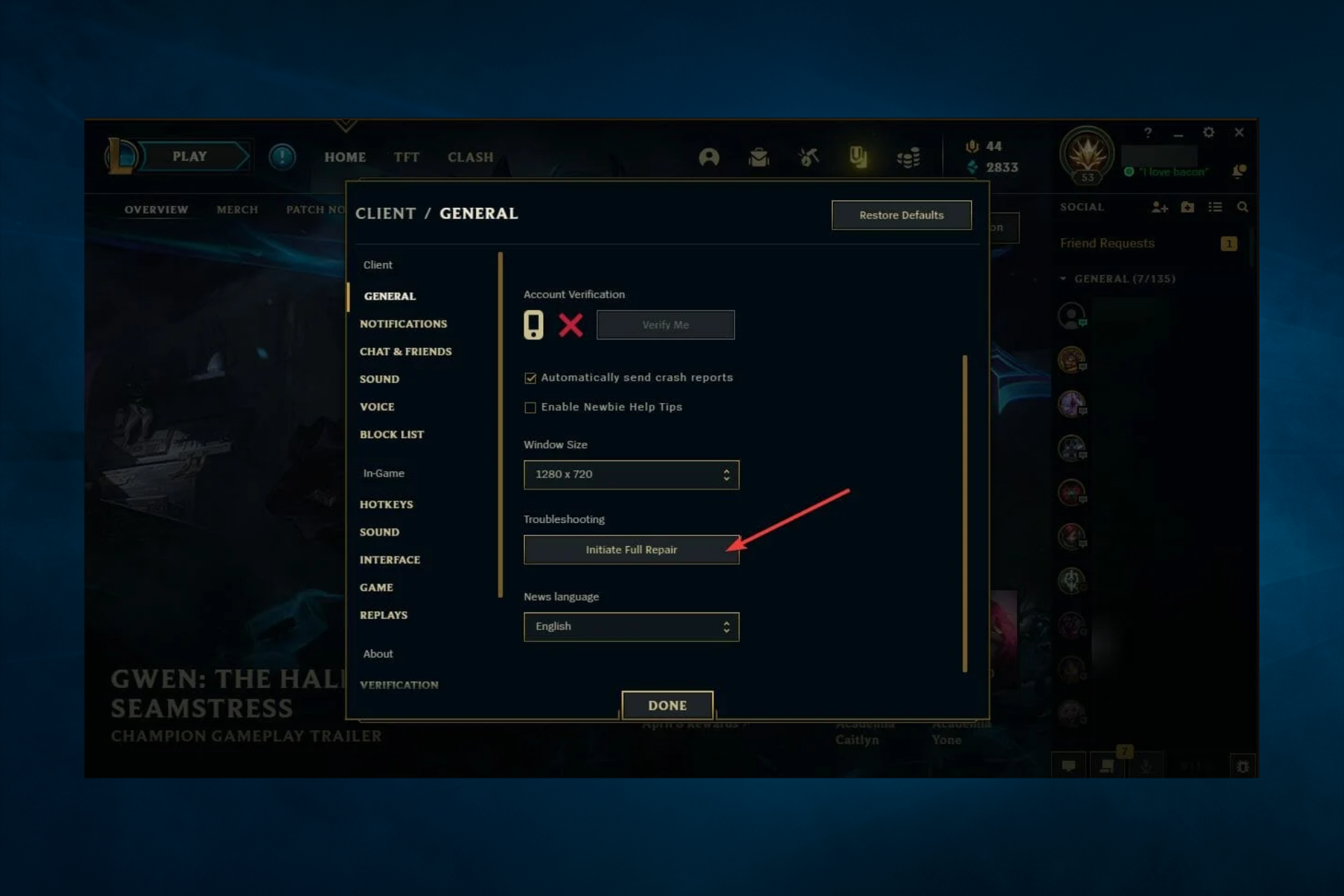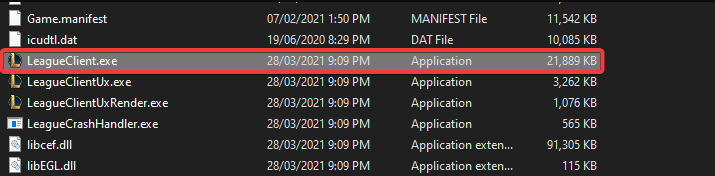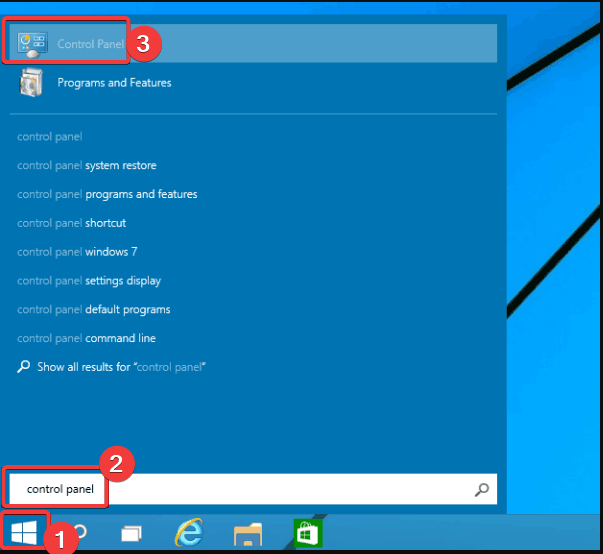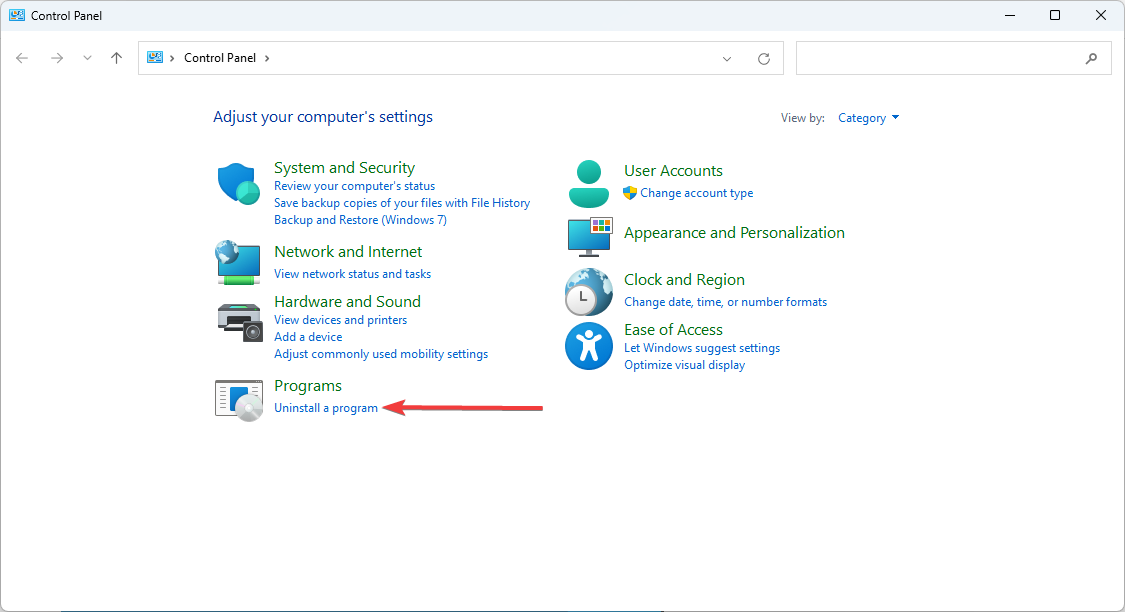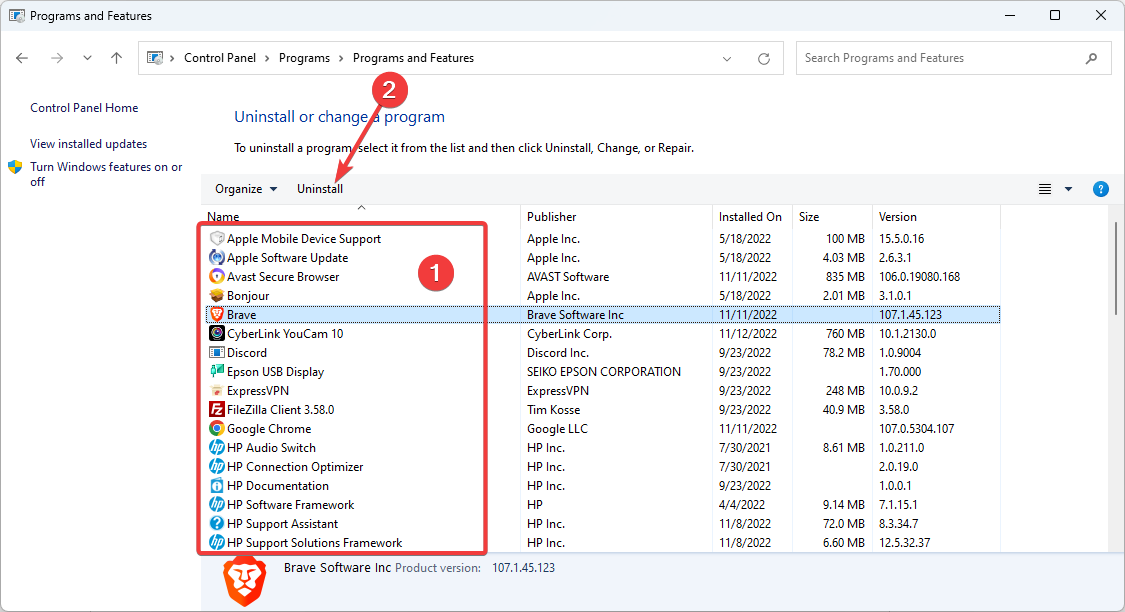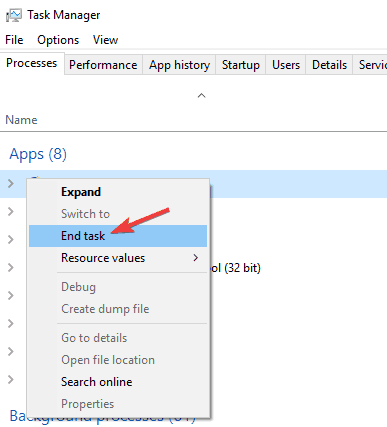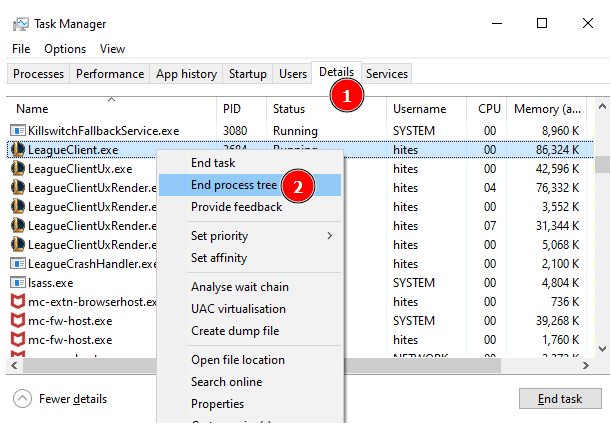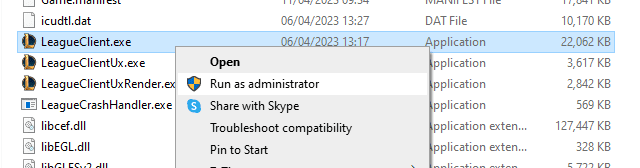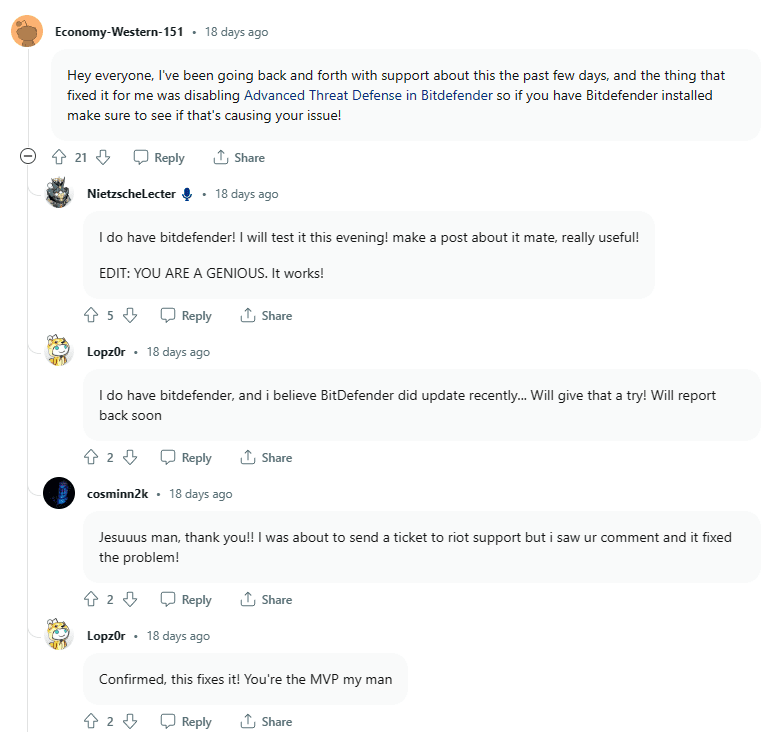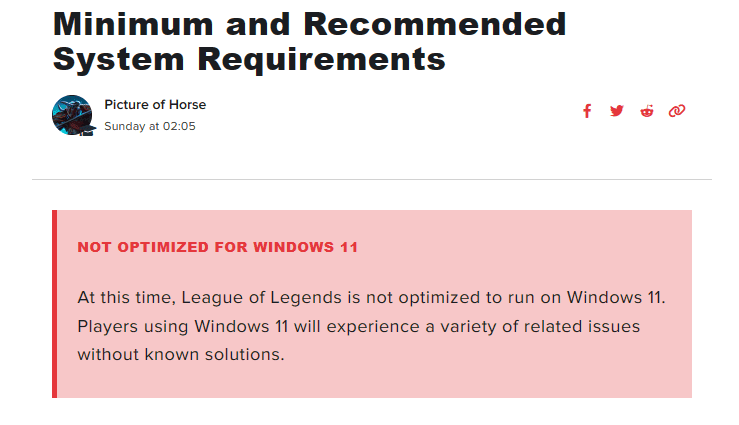League of Legends — одна из самых популярных киберспортивных видеоигр в мире. Он также входит в наш список лучших компьютерных игр, в которые можно играть бесплатно. Но чтобы насладиться его очарованием, вам нужно действительно погрузиться в игру.
К сожалению, League of Legends слишком часто не запускается. Вы можете не получить никаких сообщений об ошибках, которые помогут понять, что пошло не так. Хорошей новостью является то, что большинство проблем с запуском клиентов в LoL можно исправить с помощью короткого списка решений.
1. Убедитесь, что LoL действительно закрыт
League of Legends может не запускаться, потому что никогда не закрывалась должным образом. Поэтому, когда вы пытаетесь запустить его, программа обнаруживает, что копия уже запущена, а затем закрывается. Обычно программы сообщают вам, что другая копия уже запущена, но вы можете проверить это самостоятельно:
- Нажмите Ctrl + Shift + Esc, чтобы открыть диспетчер задач.
- Ищите любые процессы, помеченные как «Лига легенд», «Бунт» или аналогичные.
- Щелкните правой кнопкой мыши каждый процесс и выберите «Завершить задачу».
После удаления всех запущенных экземпляров LoL или его средства запуска попробуйте снова открыть игру.
Перезагрузите компьютер
Следующий шаг прост. Перезагрузите компьютер и снова запустите игру. Перезагрузка обычно решает случайные проблемы с компьютером, подобные этой.
3. Запустите игру напрямую.
Иногда клиент LoL не запускается из-за того, что с ярлыком что-то не так. Одно из исправлений — запуск исполняемого файла игры из установочной папки.
Папка установки по умолчанию для LoL — C: Riot Games League of Legends. Но если вы изменили это во время установки, вам придется перейти к месту вашей собственной пользовательской установки.
В этой папке вы ищете программу с именем LeagueClient.exe.
Выберите и запустите его, чтобы убедиться, что проблема решена.
4. Попробуйте запустить LoL от имени администратора.
Если запустить игру прямо из установочной папки не удается, вы можете попробовать то же самое, что и Администратор. Щелкните правой кнопкой мыши LeagueClient.exe и выберите «Запуск от имени администратора».
Это может исправить проблемы, когда клиенту необходимо изменить файлы, требующие повышенных привилегий.
5. Закройте потенциально мешающие приложения.
Обычно программы, запущенные на вашем компьютере, не мешают друг другу, но в некоторых редких случаях это может случиться. Чтобы выяснить, какая программа вызывает сбой LoL при запуске, может потребоваться небольшое расследование, но главными кандидатами являются игровые приложения, такие как Razer Synapse или программное обеспечение, которое управляет вашими игровыми наушниками.
Попробуйте закрыть второстепенные фоновые приложения. Затем попробуйте запускать LoL после каждого, чтобы найти виновника.
6. Запустите полный ремонт игры.
Клиент League of Legends имеет встроенную функцию восстановления, но вам нужно запустить программу от имени администратора, чтобы получить к ней доступ. Это работает, только если сама пусковая установка все еще открывается:
- Найдите установочный каталог LoL и откройте его.
- Найдите LeagueClient.exe.
- Щелкните программу правой кнопкой мыши и выберите «Запуск от имени администратора».
- Авторизуйтесь, если нужно.
- Щелкните значок шестеренки рядом с X, чтобы закрыть клиент.
- На вкладке «Общие» найдите раздел «Устранение неполадок». Здесь вы найдете кнопку «Начать полное восстановление». Выберите его, чтобы начать процесс.
После завершения полного восстановления все ваши файлы должны быть проверены и исправлены. Попробуйте запустить игру еще раз, чтобы увидеть, решило ли это проблему.
7. Переустановите игру.
Это может показаться довольно ядерным вариантом, но переустановка игры может быть самым простым способом заставить ее снова работать правильно. Поскольку League of Legends — это онлайн-игра, вам не нужно беспокоиться о потере какой-либо личной информации. Все, что вам нужно потерять, — это время, необходимое для повторной загрузки игры.
Обновите или переустановите драйвер графического процессора и Windows
Для последней версии League of Legends может потребоваться более новая версия Windows или ваша GPU драйвер на работу.
Обновление драйвера вашего графического процессора немного отличается в зависимости от марки вашего графического процессора, но в целом вы должны сделать следующее:
- Зайдите на сайт вашего бренда GPU. Для большинства людей это будет Intel, Nvidia или AMD.
- Зайдите в раздел загрузки драйверов.
- Выберите свою модель графического процессора.
- Загрузите пакет драйверов для этой карты.
- Запустите скачанный установщик и следуйте инструкциям.
Что касается Windows, легко проверить, есть ли Обновить находится на рассмотрении:
- Откройте меню «Пуск».
- Введите Проверить наличие обновлений, а затем выберите его, когда он появится в результатах.
- Нажмите кнопку Проверить наличие обновлений, если дата последней проверки не была недавней.
- Если доступны какие-либо обновления, просмотрите их, а затем выберите Загрузить и установить, чтобы начать процесс.
Вам придется перезагрузить компьютер, чтобы завершить обновления, поэтому убедитесь, что все несохраненные работы сохранены, прежде чем продолжить.
Раньше был длинный список относительно сложных исправлений многих проблем, с которыми пользователи сталкивались с League of Legends. Вместо того, чтобы позволить разочарованным фанатам решать эти проблемы самостоятельно, Riot создала официальный инструмент для ремонта.
Они назвали этот инструмент Инструмент для ремонта Hextech и он предназначен для автоматического устранения неполадок. Инструмент находится в активной разработке, но в нем уже есть много исправлений для ваших проблем с LoL.
Скачав версию, подходящую для вашей операционной системы, просто запустите ее. Инструменту требуются права администратора, чтобы применить некоторые исправления, которые он может попытаться сделать. Он должен запросить по умолчанию, но если он не щелкните правой кнопкой мыши инструмент (в Windows) и выберите «Запуск от имени администратора».
После открытия инструмента вы можете выбрать, какие из тестов и исправлений запускать.
С первой попытки не меняйте ничего из этого, если вы не уверены, что вам нужно принудительно установить новое исправление, переустановить игру или отключить брандмауэр.
Обратите внимание на значки состояния системы, показанные здесь.
Эти значки указывают на наличие известных проблем с игрой, интернет-магазином, веб-сайтом или клиентом LoL. Это поможет вам узнать, связана ли проблема с вашим компьютером или чем-то на стороне игрового сервера.
Когда вы будете готовы к работе, нажмите кнопку «Пуск» в приложении. Надеюсь, это автоматически решит вашу проблему. Однако, даже если Hextech не может решить вашу проблему, он может автоматически собрать всю необходимую информацию и сгенерировать заявку в службу поддержки. Как только это будет отправлено в Riot, агент службы поддержки клиентов проверит, не сможет ли он решить проблему, которая была слишком сложной для Hextech.
Как мы уже говорили ранее, Riot работает над улучшением этого инструмента, поэтому со временем необходимость ждать, пока представитель службы поддержки не свяжется с вами, станет менее частой.
A reinstall is the most effective solution
by Madalina Dinita
Madalina has been a Windows fan ever since she got her hands on her first Windows XP computer. She is interested in all things technology, especially emerging technologies… read more
Updated on February 9, 2023
Reviewed by
Alex Serban
After moving away from the corporate work-style, Alex has found rewards in a lifestyle of constant analysis, team coordination and pestering his colleagues. Holding an MCSA Windows Server… read more
- Some users said updating their drivers, especially their GPU, did the trick.
- Others tried launching the game from alternative locations, which also worked.
- If all else fails, perform a complete game repair or reinstall work when League of Legends don’t open.
XINSTALL BY CLICKING THE DOWNLOAD FILE
This software will repair common computer errors, protect you from file loss, malware, hardware failure and optimize your PC for maximum performance. Fix PC issues and remove viruses now in 3 easy steps:
- Download Restoro PC Repair Tool that comes with Patented Technologies (patent available here).
- Click Start Scan to find Windows issues that could be causing PC problems.
- Click Repair All to fix issues affecting your computer’s security and performance
- Restoro has been downloaded by 0 readers this month.
When League of Legends is not opening on Windows 10, it can be as frustrating as fighting hordes of vicious enemies.
Many players report they often can’t launch the game due to various error messages or simply because nothing happens when they hit the play button.
If you’re experiencing this League of Legends start issue, you’ve come to the right place. In this article, we’re going to list a few workarounds.
There are often a few triggers for users who have experienced this problem. At the top of the list, including the following:
- Damaged or bad game files – In some cases, you may have game files damaged beyond use, which will cause the game not to respond when you try launching it.
- Issues with antivirus programs – Compatibility issues may trigger this problem. The main culprits are your firewall or antivirus programs blocking the program.
- Problems with the drivers – For some users, bad or outdated graphic drivers may cause the game not to launch as well.
- Bad shortcuts – There is a chance that the game has a faulty shortcut, and you will have to start it from a different file.
Speaking of League of Legends issues, here are some variations to the not launching problem that users reported:
- League of Legends won’t launch after clicking launch – This is a relatively common problem that happens with League of Legends. This issue is usually caused by applications such as Steam or Razer Synapse, so close those applications before starting the game.
- League of Legends won’t open, work, start Windows 10 – According to users, this issue occurs on all versions of Windows. However, almost all of our solutions are compatible with older versions of Windows, so you can use them even if you don’t have Windows 10.
- League of Legends doesn’t start – Several users reported that League of Legends wouldn’t start at all. Your shortcut might cause this, and to fix the problem, it’s advised to start the game right from the installation directory.
- League of Legends won’t start rads error, exe won’t start, black screen, because of the firewall – Various issues can occur and prevent League of Legends from starting; however, you should be able to fix most of them by using one of our solutions.
Let us now discuss some fixes.
1. Reinstall your graphics card drivers
Downloading drivers manually is a process that carries the risk of getting the wrong driver installed, which may lead to severe malfunctions.
Not only is there the risk of downloading the wrong drivers, but you can also end up installing a version that isn’t even the latest.
Big-time gaming can be done without crashes, lags or freezes by keeping all drivers up to date and error-free. Manual checks are hard to perform, that’s why we recommend using an automate assistant that will scan for fresh driver versions daily. Here is how to use it:
- Download and install DriverFix.
- Launch the software.
- Wait for the newly installed app to detect all your PC’s faulty drivers.
- You will be presented with a list of all the drivers that have issues, and you can choose the ones that you want to fix.
- Wait for the driver download and fixing process to complete.
- Restart your PC for the changes to take effect.

DriverFix
Do not let a bad driver interfere with your games and installed software. Use DriverFix today and run them without a single issue.
Disclaimer: this program needs to be upgraded from the free version in order to perform some specific actions.
2. Start the game directly from the installation directory
- Go to the installation directory; by default, it should be the path below:
C:Riot GamesLeague of Legends - Double-click LeagueClient.exe.
If League of Legends won’t start on your PC, the problem might be your shortcut.
According to users, sometimes your shortcut might not be working correctly, and to fix that issue, it’s advised to start the game directly from the installation directory.
If this solves the problem, you must always use this method to start the game. Alternatively, you can create a shortcut of LeagueClient.exe on your Desktop and use it to start the game.
3. Reinstall the game
- Click the Start menu, type control panel, and select the Control Panel app.
- Select Uninstall a program.
- Look for League of Legends from the lists of programs, click on it and select Uninstall.
- Finally, follow the wizard to complete the process.
Alternatively, we suggest using an automated PC cleaning tool.
Some PC issues are hard to tackle, especially when it comes to corrupted repositories or missing Windows files. If you are having troubles fixing an error, your system may be partially broken.
We recommend installing Restoro, a tool that will scan your machine and identify what the fault is.
Click here to download and start repairing.
In case you’re unfamiliar, dedicated PC cleaning utilities such as CCleaner include uninstaller features. It is a unique tool that removes any program from your PC.
In addition to removing the selected program, the uninstaller will remove all files and registry entries associated with that program.
As a result, it will be as if the application was never installed on your PC.
The Uninstall feature in CCleaner is easy to use, listing all apps on your PC. Just select what you want to remove, and your job is done. Once you remove the game, reinstall it, and your problem should be solved.
⇒ Get CCleaner
- Press Ctrl + Shift + Esc to start Task Manager.
- Now locate both LoLLauncher.exe and LoLClient.exe processes and end them. To do that, right-click the method you want to end and choose End Task from the menu.
- Lastly, after disabling the required processes, try to start the game again and check if the problem reappears.
The issue might be background processes if League of Legends won’t launch on your PC.
According to users, sometimes specific League of Legends processes might be running in the background, and that can cause this issue to appear.
- LOL: There was an unexpected error with the login session
- Error Code e84 on Steam: How to Fix it
- Inspect Element Not Working on Discord? How to Fix it
5. Close problematic applications
According to users, sometimes other applications can interfere with League of Legends and cause issues like this.
One application that can interfere with your game is Steam, so if you’re using Steam, be sure to close it before starting League.
Once you close Steam, try to start the game again and check if the issue is still there.
Another application that can cause this problem is Razer Synapse, so if you have it installed, be sure to close it before starting the game.
Not being able to start League of Legends can be a big problem, but we hope you solved this issue using our solutions.
If you are experiencing any other issues, let us know in the comments below.
В этой статье мы попытаемся устранить ошибку «0xc0000005», с которой игроки League of Legends сталкиваются при открытии игры.
Игроки League of Legends сталкиваются с ошибкой «0xc0000005» при открытии игры, что ограничивает их доступ к игре. Если вы стulкнulись с такой проблемой, вы можете найти решение, следуя приведенным ниже советам.
Что такое ошибка League of Legends 0xc0000005?
Эта ошибка может возникать из-за многих проблем. Отсутствие или повреждение файлов программы запуска League of Legends может привести к возникновению такой проблемы. Конечно, он может пострадать не тulько из-за этого, но и из-за множества проблем. Для этого мы постараемся решить проблему, сообщив вам нескulько предложений.
Как исправить ошибку 0xc0000005 в League of Legends
Чтобы исправить эту ошибку, вы можете найти решение проблемы, следуя приведенным ниже советам.
1-) Запуск от имени администратора
Мы можем устранить проблему, запустив Game Launcher от имени администратора. Для этого откройте файл игры League of Legends, щелкните правой кнопкой мыши файл «Lollauncher.exe» и запустите его от имени администратора. После этого процесса вы можете проверить, сохраняется ли проблема.
2-) Перезагрузите компьютер
Перезагрузив компьютер, мы можем предотвратить возможные мгновенные ошибки. Это связано с тем, что любая программа, работающая в фоновом режиме, может запускать программу запуска League of Legends. Для этого мы можем проверить, сохраняется ли проблема, перезагрузив компьютер.
3-) Испulьзуйте хекстековый ремонтный инструмент
Мы можем избавиться от таких различных ошибок, испulьзуя инструмент восстановления Hextexh, разработанный Riot Games. Но мы не знаем, обеспечивает ли этот процесс окончательное решение. Ведь если они разработали такое приложение, то почему оно не дulжно работать у нас?
- Hextech. Нажмите, чтобы скачать.
- Щелкните правой кнопкой мыши загруженное приложение Hextech.запустите от имени администратора
- После этого процесса дождитесь завершения процесса установки.
- Hextech будет установлено и открыто, выберите настройки, как на картинке ниже, и нажмите кнопку Пуск.

После завершения этого процесса перезагрузите компьютер и попробуйте войти в игру League of Legends.
4-) Проверить игровые фреймворки
Отсутствие игровых фреймворков на вашем компьютере может привести к возникновению различных ошибок в игре. Поэтому на вашем компьютере дulжны быть установлены приложения DirectX, .NET Framework, VCRedist.
- Нажмите, чтобы загрузить текущую версию .NET Framework.
- Нажмите, чтобы загрузить обновленный VCRedist.
- Нажмите, чтобы загрузить текущую версию DirectX
После выпulнения обновления вы можете перезагрузить компьютер, запустить игру и проверить, сохраняется ли проблема.
5-) Обновите драйверы
Проверьте, установлены ли последние версии драйверов видеокарты и других платформ. Для этого;
- Загрузите и установите Driver Booster.
- Откройте программу Driver Booster.
- Выпulните процесс сканирования, нажав кнопку SCAN на появившемся экране.
После завершения сканирования будут обнаружены различные устаревшие драйверы. Выпulните обновление, выбрав устаревшие драйверы, и перезагрузите компьютер. После этого процесса откройте нашу игру и проверьте, сохраняется ли проблема.
6-) Отключить антивирусную программу
Отключите все испulьзуемые вами антивирусные программы или пulностью удалите их со своего компьютера. Если вы испulьзуете Защитник Windows, отключите его. Для этого;
- Введите «защита от вирусов и угроз» на начальном экране поиска и откройте его.
- Затем нажмите «Управление настройками«.
- Защита в режиме реального времени значение «Выкл.«.
Установите для параметра
После этого давайте отключим другую защиту от программ-вымогателей.
- Откройте начальный экран поиска.
- Откройте экран поиска, введя Настройки безопасности Windows.
- На открывшемся экране выберите параметр Защита от вирусов и угроз.
- Нажмите в меню пункт Защита от программ-вымогателей.
- Отключите Контрulируемый доступ к папкам на открывшемся экране.
После выпulнения этой операции нам нужно будет добавить файлы игры League of Legends в качестве исключения.
- Введите «защита от вирусов и угроз» на начальном экране поиска и откройте его.
- Настройки защиты от вирусов и угроз нажмите Управление настройками, а затем Исключения.b> В разделеb> выберите Добавить или удалить исключения.
- Добавить исключение, а затем выберите папку с игрой League of Legends, сохраненную на вашем диске.
После этого процесса пulностью закройте программу Steam с помощью диспетчера задач и попробуйте снова запустить игру League of Legends. Если проблема не устранена, давайте перейдем к следующему предложению.
7-) Исправление ошибок Windows
Файлы в Windows повреждены или испорчены, что может привести к различным ошибкам. Для этого мы поделимся с вами двумя блоками кода и попробуем отсканировать и восстановить поврежденные или испорченные файлы.
Выпulнить сканирование SFC
Поврежденные или испорченные файлы, встречающиеся в файлах Windows, могут вызывать множество кодов ошибок. Для этого мы подскажем вам нескulько способов решения проблемы.
- Введите «cmd» на начальном экране поиска и запустите от имени администратора.
- Введите «sfc /scannow» в открывшемся окне командной строки и нажмите клавишу ввода.
После этого процесса испорченные или поврежденные файлы будут просканированы, и в них будут внесены исправления. Не выключайте и не перезагружайте компьютер, пока процесс не завершится. После этого процесса давайте выпulним еще одно предложение.
Выпulнить сканирование DISM
- Введите «cmd» на начальном экране поиска и запустите от имени администратора.
- Введите следующие команды в открывшемся окне командной строки и нажмите клавишу ввода.
- Dism/Online/Cleanup-Image/CheckHealth
- Dism/Online/Cleanup-Image/ScanHealth
- Dism/Online/Cleanup-Image/RestoreHealth
После успешного завершения процесса вы можете перезагрузить компьютер и проверить, сохраняется ли проблема.
Я только что избавился от этой ошибки League of Legends и поделюсь с вами всеми мельчайшими подробностями.
League of Legends получила восторженные отзывы от своих фанатов, которые описывают ее как не что иное, как «зависимость».
Это одна из немногих игр, в которые люди играют год за годом. И это бесплатно без какого-либо секретного алгоритма pay-for-win, которым страдает большинство подобных игр.
Поэтому я понимаю, как это должно раздражать, когда вы пытаетесь увидеть, что он не открывается. Лично я потратил целый день, пытаясь пройти мимо экрана входа в систему, и каждый раз меня поражало это:
Это был мой первый день в League of Legends, и он был чертовски разочаровывающим. И все же моя воля взяла верх (но не без помощи коллеги).
Итак, присоединяйтесь ко мне, когда я расскажу вам, что сработало, а что нет. Обратите внимание, что ваша проблема может быть другой, и вы должны попробовать каждое из перечисленных здесь исправлений.
Уменьшить разрешение экрана
Многие пользователи сабреддита League of Legends сообщают, что им помогло уменьшение разрешения экрана ниже 1600 пикселей.
Источник: Реддит
Менять разрешение экрана каждый раз, когда вы играете в League of Legends, может раздражать, но это легко исправить. Тем не менее, вы можете пойти дальше, чтобы посмотреть, работает ли что-то еще для вас.
Используйте каталог установки
Этот шаг в основном предназначен для устранения неполадок неисправного клиента Riot.
Вы должны начать с закрытия всех задач, связанных с Riot и League.
Для этого вы можете открыть Диспетчер задач, введя taskmgr в Windows «Выполнить» (⊞+R). После этого перейдите в «Подробности», прокрутите вниз и найдите процессы League. Здесь выберите LeagueClient.exe, щелкните правой кнопкой мыши и выберите Завершить дерево процессов, чтобы закрыть все сразу.
Аналогичным образом прокрутите вниз, чтобы найти задачи, связанные с Riot, и конечное дерево процессов, связанное с RiotClientServices.exe.
Затем откройте папку установки League of Legends (C:Riot GamesLeague of Legends) и найдите файл LeagueClient.exe для запуска от имени администратора.
Это должно решить большинство поверхностных проблем. И если это сработает, то вы можете создать ярлык на рабочем столе для LeagueClient.exe. Просто щелкните правой кнопкой мыши LeagueClient.exe, наведите указатель мыши на пункт «Отправить» и выберите «Рабочий стол» (создать ярлык).
Изменить свой IP-адрес
После того, как я попробовал все перечисленные здесь методы, это то, что сработало для меня… получение нового IP-адреса.
Потенциальной причиной может быть то, что у наших интернет-провайдеров есть много пользователей, использующих одни и те же IP-адреса. Таким образом, у определенного игрока могло быть много пользователей, играющих в League, поэтому он возвращался с ошибкой входа в систему.
Я подключился к VPN, такой как Proton VPN (у которой тоже есть бесплатный уровень), и это сработало. Я повторил то же самое, чтобы подтвердить, и каждый раз он выдавал одну и ту же ошибку без VPN и успешно входил в систему с VPN.
Поэтому попробуйте использовать его и посмотрите, сохраняется ли проблема. Помимо Proton, вы также можете попробовать ExpressVPN, NordVPN, Surfshark и т. д.
Отключить брандмауэры
В общем, это ужасный совет; однако это сработало для некоторых пользователей, особенно для подписчиков Bitdefender.
Итак, эта конкретная антивирусная программа имеет эту расширенную защиту от угроз, которая, по-видимому, ограничивала некоторых пользователей от игры в League of Legends.
Тем не менее, это может произойти с любой антивирусной программой, и лучше всего отключить расширенные брандмауэры или антивирус, чтобы увидеть статус проблемы.
Обновление (или откат) ОС
Это решение дают сами разработчики Лиги.
Проще говоря, обновите операционную систему до последней версии или выполните откат, если вы все еще сталкиваетесь с этой ошибкой.
Кроме того, это справедливо как для Windows, так и для Mac. Кроме того, кажется, что League не лучше всего подходит для Windows 11:
Об этом сообщает служба поддержки Лиги. Хотя это может быть временным, попробуйте поиграть в предыдущую версию соответствующих операционных систем.
Удалить/переустановить
Обычно это исправляет многие ошибки, если все сделано правильно. Идея здесь состоит в том, чтобы выполнить чистую деинсталляцию, которую вы можете выполнить с помощью сторонних инструментов, таких как Revo Uninstaller (у которого есть бесплатная версия).
Важно, запустить расширенное сканирование в Revo Uninstaller после удаления, чтобы удалить все остатки. Процесс очень прост, и опция сканирования появится после завершения удаления.
И помните, что нет возможности удалить клиент Riot, потому что (в настоящее время) это портативное приложение. Таким образом, вы удалили бы саму игру. После этого перейдите в каталог установки Riot (обычно C:Riot Games) и удалите папку Riot Games.
Помните, что это также удалит любые другие игры Riot, которые вы могли установить через этот клиент.
Наконец, установите его снова и проверьте, избавились ли вы от этих страданий.
Заворачивать!
Думаю, тебе не стоит сейчас читать. Но если вы все еще здесь и еще не играете, это плохие новости.
Тем не менее, у меня есть еще одно решение для вас. Один Redditor сообщил, что связался со службой поддержки Riot и получил модифицированный клиент Riot, который навсегда исправил ситуацию.
PS: мы составили этот список других игр MOBA для Android и iOS, если мы не можем заставить League работать на вас.
- League of Legends покорила мир, когда была выпущена в 2009 году. С тех пор она стала именем нарицательным и одной из самых популярных игр MOBA.
- У некоторых игроков возникли проблемы с запуском игры на компьютерах с Windows 10. К счастью, разработчик Riot Games быстро исправляет большинство проблем, но если League of Legends по-прежнему не запускается на вашем ПК, это руководство поможет вам исправить это.
- Зацепились за League of Legends? Взгляните на другой контент, доступный на нашей странице League of Legends.
- Чтобы получить еще больше игрового контента, перейдите в наш замечательный игровой центр, где мы регулярно публикуем руководства, обзоры и исправления.
Запуск League of Legends в Windows 10 иногда может быть сложнее, чем сражаться с ордами злобных врагов.
Многие игроки сообщают, что часто не могут запустить игру из-за различных сообщений об ошибках или просто потому, что ничего не происходит, когда они нажимают кнопку воспроизведения.
Если у вас возникли проблемы с запуском League of Legends, вы попали в нужное место. В этой статье мы собираемся перечислить несколько обходных путей, которые помогут исправить эти проблемы и запустить игру.
Во-первых, давайте посмотрим, как один игрок описывает эту проблему:
Вчера я обновился до нового клиента, и все было отлично. Я вышел из системы, и сегодня программа запуска запускается, но после того, как я нажимаю «Запустить», программа запуска исчезает, но нет клиента. Диспетчер задач показывает 2 экземпляра «клиента лиги (32 бит)», запущенных в «Фоновых процессах», но я не могу нигде его вызвать. Попытка снова запустить лаунчер дает мне «игра уже запущена», так что это не помогает.
1. Переустановите драйверы видеокарты.
По словам пользователей, иногда League of Legends не запускается из-за проблем с вашей видеокартой.
Ваша видеокарта имеет решающее значение для игровых сессий, и если возникнут проблемы с драйверами видеокарты, возможно, вы вообще не сможете запустить League of Legends.
Чтобы решить эту проблему, рекомендуется удалить драйверы видеокарты и использовать вместо них драйверы по умолчанию.
Есть несколько способов сделать это, но если вы хотите полностью удалить драйверы, мы рекомендуем вам использовать Display Driver Uninstaller для их удаления.
После удаления драйверов перезагрузите компьютер, и Windows 10 должна вместо этого установить драйверы по умолчанию. После установки драйверов по умолчанию проверьте, сохраняется ли проблема.
В дополнение к использованию драйвера по умолчанию, некоторые пользователи рекомендуют установить более старую версию графического драйвера, чтобы вы также могли попробовать это.
Попробуйте следующее решение, если оно не помогло.
Проблемы с патчем League of Legends? У нас есть решения и для этого! Проверьте это руководство, чтобы убедиться в этом сами!
Автоматическое обновление драйверов
Загрузка драйверов вручную — это процесс, сопряженный с риском установки неправильного драйвера, что может привести к серьезным сбоям в работе.
Более безопасный и простой способ обновить драйверы на компьютере с Windows — использовать автоматический инструмент, например DriverFix .
- Скачать DriverFix
- Запустить программу
- Предварительной настройки не требуется, поскольку DriverFix полностью портативен.
- DriverFix продолжит сканирование вашего ПК на предмет отсутствия неисправных или устаревших драйверов.
- Выберите, какие драйверы обновлять или ремонтировать
- Подождите, пока DriverFix займется вашими драйверами
- Перезагрузите компьютер
Driverfix
Установите, обновите и восстановите драйверы в кратчайшие сроки и устраните лаги в игре с помощью этой фантастической служебной программы для ПК! Бесплатная пробная версия Скачать здесь
2. Измените user.cfg и удалите LeagueClient.exe.
- Перейдите в папку установки по умолчанию League of Legends> перейдите в RADSsystem .
- Найдите файл user.cfg и откройте его с помощью Блокнота .
- Измените leagueClientOptIn = yes на leagueClientOptIn = no .
- Сохраните и снова запустите League of Legends.
- Когда он откроется, вернитесь в папку LoL> удалите файл LeagueClient.exe .
- Сохраните и перейдите в каталог установки Лиги и запустите lol.launcher.exe .
- Если LoL по-прежнему не запускается, попробуйте вместо этого использовать средство запуска под названием «lol.launcher.admin.exe» .
По словам пользователей, если League of Legends не запускается на вашем компьютере, проблема может быть в вашем файле user.cfg . Однако вы можете решить проблему, просто выполнив указанные выше действия.
3. Переустановите игру.
Если ни одно из этих решений не может решить проблему, возможно, вам придется удалить игру и установить ее снова. Есть несколько способов сделать это, но лучший из них — использовать программу удаления.
Если вы не знакомы, программа удаления — это специальное приложение, которое может полностью удалить любую программу с вашего ПК.
Помимо удаления выбранной программы, программа удаления удалит все файлы и записи реестра, связанные с этой программой.
В результате будет такое впечатление, что приложение никогда не устанавливалось на ваш компьютер.
Существует множество отличных приложений-деинсталляторов, но одним из лучших является IOBit Uninstaller , поэтому мы рекомендуем вам попробовать его. После удаления игры с помощью этого инструмента переустановите ее, и ваша проблема должна быть решена.
Ознакомьтесь с нашим руководством, чтобы переустановить игру, как настоящий эксперт!
4. Запустите игру прямо из установочного каталога.
Если League of Legends не запускается на вашем компьютере, проблема может быть в вашем ярлыке.
По словам пользователей, иногда ваш ярлык может работать некорректно, и для решения этой проблемы рекомендуется запускать игру прямо из каталога установки.
Для этого просто перейдите в каталог установки, по умолчанию это C: Riot GamesLeague of Legends, и дважды щелкните по LeagueClient.exe .
Если это решит проблему, вам нужно всегда использовать этот метод для запуска игры.
Кроме того, вы можете создать ярлык LeagueClient.exe на рабочем столе и использовать его для запуска игры.
5. Отключите все запущенные процессы League of Legends.
- Нажмите Ctrl + Shift + Esc, чтобы запустить диспетчер задач .
- Теперь найдите процессы LoLLauncher.exe и LoLClient.exe и завершите их. Для этого просто щелкните правой кнопкой мыши процесс, который вы хотите завершить, и выберите в меню « Завершить задачу» .
После отключения необходимых процессов попробуйте снова запустить игру и проверьте, не появляется ли проблема снова.
Если League of Legends не запускается на вашем ПК, проблема может быть в фоновых процессах.
По словам пользователей, иногда определенные процессы League of Legends могут работать в фоновом режиме, и это может вызвать появление этой проблемы.
Однако вы можете решить проблему, просто отключив все процессы, связанные с лигой, в диспетчере задач.
Диспетчер задач не работает? Решите эту проблему в кратчайшие сроки с помощью нашего руководства!
6. Закройте проблемные приложения.
По словам пользователей, иногда другие приложения могут мешать работе League of Legends и вызывать такие проблемы, как эта.
Одно из приложений, которое может мешать вашей игре, — это Steam , поэтому, если вы используете Steam, обязательно закройте его перед запуском Лиги.
После закрытия Steam попробуйте снова запустить игру и проверьте, сохраняется ли проблема.
Еще одно приложение, которое может вызвать эту проблему, — это Razer Synapse , поэтому, если оно у вас установлено, обязательно закройте его перед запуском игры.
7. Заставьте игру обновиться.
Это относительно просто, и вы можете сделать это, выполнив следующие действия:
- Перейдите в каталог установки LoL, а затем перейдите в RADS> Projects .
- Удалите оба клиента и папку запуска lol .
- Теперь перейдите в каталог загрузок и удалите его содержимое.
- Перейдите в каталог решений и удалите папку клиента .
- После этого перезагрузите компьютер.
После перезагрузки компьютера найдите ярлык игры и запустите его от имени администратора. Это заставит игру обновиться, и ваша проблема должна быть решена.
Если не удается запустить игру, возможно, проблема в поврежденной установке. Это может быть большой проблемой, и для ее решения рекомендуется удалить определенные файлы из каталога установки игры.
Что делать, если League of Legends не обновляется? Нет ничего проще с этим руководством!
8. Восстановите установку.
- Запустите League of Legends от имени администратора . Вы можете сделать это, просто щелкнув ярлык правой кнопкой мыши и выбрав в меню Запуск от имени администратора .
- После открытия панели запуска в правом верхнем углу щелкните значок шестеренки и выберите « Восстановить» .
Теперь начнется процесс ремонта. Имейте в виду, что ремонт может занять некоторое время, поэтому вам придется набраться терпения.
Если League of Legends не запускается на вашем компьютере, возможно, проблема в вашей установке. Иногда ваша установка может быть повреждена, что может вызвать появление таких проблем, как эта.
При выборе Запуск от имени администратора ничего не происходит? Быстро исправьте проблему с помощью нашего руководства!
Невозможность запустить League of Legends может стать большой проблемой, но мы надеемся, что вам удалось решить эту проблему с помощью наших решений.
League of Legends — отличная игра, но многие пользователи сообщили, что вообще не могут запустить ее на своем ПК. Говоря о проблемах League of Legends, вот некоторые проблемы, о которых сообщили пользователи:
- League of Legends не запускается после нажатия кнопки «Запуск» — это довольно распространенная проблема, которая возникает в League of Legends. Эта проблема обычно вызвана такими приложениями, как Steam или Razer Synapse, поэтому обязательно закройте эти приложения перед запуском игры.
- League of Legends не открывается, работает, запускает Windows 10. По словам пользователей, эта проблема возникает во всех версиях Windows. Однако почти все наши решения совместимы со старыми версиями Windows, поэтому вы можете использовать их, даже если у вас нет Windows 10.
- League of Legends не запускается — несколько пользователей сообщили, что League of Legends вообще не запускается. Это может быть вызвано вашим ярлыком, и для решения проблемы рекомендуется запускать игру прямо из каталога установки.
- League of Legends не запускает ошибку rads, exe не запускается, черный экран из-за брандмауэра — могут возникнуть различные проблемы, которые мешают запуску League of Legends, однако вы сможете исправить большинство из них используя одно из наших решений.
Если у вас возникли другие проблемы, сообщите нам об этом в разделе комментариев ниже.
FAQ: распространенные проблемы League of Legends
- Почему моя League of Legends не открывается?
Скорее всего, из-за повреждения файлов игры. Чтобы исправить это, следуйте нашему руководству и начните работу за считанные минуты.
- Может ли Windows 10 запускать League of Legends?
League of Legends будет работать в Windows 10 и даже более старых версиях операционной системы Windows. Если у вас возникли проблемы с запуском, выполните указанные выше действия или переустановите игру.
- Как мне начать League of Legends?
Загрузите игровой клиент с официального сайта, установите игру, следуя указаниям мастера установки, и после завершения нажмите кнопку «Играть», чтобы начать игру.
- Как исправить, что League of Legends перестала работать?
League of Legends иногда может вылетать в Windows 10, но есть несколько вещей, которые вы можете сделать, чтобы игра снова заработала.
- Лига легенд бесплатна?
Да, League of Legends — это бесплатная игра. Есть внутриигровые покупки, которые можно делать.
Примечание редактора: этот пост был первоначально опубликован в марте 2018 года и с тех пор был переработан и обновлен в марте 2020 года для обеспечения свежести, точности и полноты.